Aunque puede disfrutar de las compras de iTunes en cualquier otra computadora autorizada y dispositivos iOS como iPhone, iPad, iPod touch, Apple TV, etc. al iniciar sesión en sus dispositivos con el mismo ID de Apple, ¿cómo reproducir estas compras de iTunes sin conexión de red? Bueno, puede descargar estas compras de iTunes desde iTunes Store en sus dispositivos iOS o computadora. Si no sabe cómo descargar las compras de iTunes, siga la guía detallada a continuación.
No te pierdas Resuelto ¡Cómo descargar una película alquilada de iTunes!
No te pierdas Apple Music Downloader - Descargar Apple Music en MP3
Parte 1. Cómo descargar compras de iTunes desde iTunes Store
En primer lugar, asegúrese de haber comprado películas, programas de televisión, pases de temporada, canciones y audiolibros en iTunes Store. Luego descargue las compras de iTunes en dispositivos iOS o computadoras. Hay una pequeña diferencia entre la descarga de compras de iTunes en computadoras y dispositivos iOS.
¿Cómo descargar las compras de iTunes en dispositivos iOS?
Paso 1: Abra la aplicación iTunes Store en sus dispositivos iOS, toque el ícono "Más" en la parte inferior de la pantalla y luego el ícono "Comprado".
Paso 2: Seleccione la opción "Música", "Películas" o "Programas de TV" según lo que desee descargar. Para aquellos que usan Compartir en familia, pueden tocar "Mi compra" o el nombre de un miembro de la familia para ver los contenidos que compraron.
Paso 3: Después de eso, elige el contenido que deseas descargar, luego toca el ícono de descarga a la derecha del título.
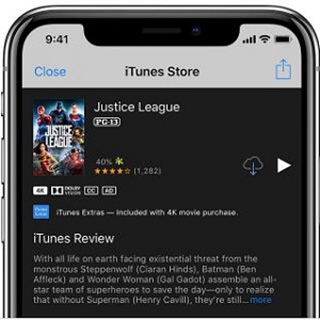
¿Cómo descargar las compras de iTunes en Mac o PC?
Si bien desea descargar películas, programas de TV o música en Mac o PC, se supone que debe autorizar esta computadora haciendo clic en "Cuenta"> "Autorizar esta computadora" e ingresando su ID de Apple y contraseña.
Paso 1: Inicia iTunes e inicia sesión con tu ID de Apple.
Paso 2: En la barra de menú superior, haga clic en "Cuenta" y seleccione la opción "Comprado". Para aquellos que usan Compartir en familia, seleccione la opción "Compras familiares" en lugar de la opción "Comprado".
Paso 3: Después de eso, puede encontrar las opciones de "Películas", "Programas de TV", "Música" o "Audiolibros" en la parte superior derecha de la pantalla. Simplemente haga clic en uno de ellos.
Paso 4: Por ejemplo, desea descargar películas en su PC o Mac. Vaya a la opción "Películas", luego haga clic en el ícono de descarga en la esquina superior derecha de cada película.
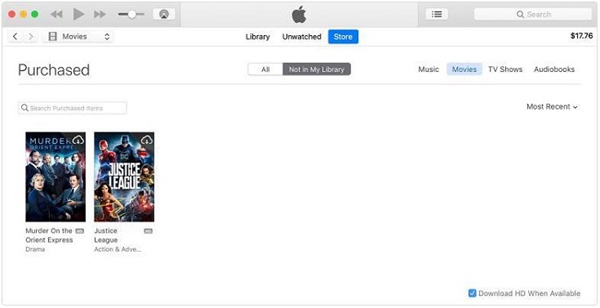
Ahora puede disfrutar de sus compras de iTunes desde iTunes Store en cualquier computadora y dispositivo iOS autorizados. Pero si desea disfrutar de ellos en dispositivos no autorizados, pruebe el método a continuación para eliminar el DRM en su computadora.
Parte 2. Cómo quitar DRM de las compras de iTunes
DRM evita que los usuarios vean videos comprados o escuchen canciones y audiolibros comprados en dispositivos no autorizados. Por lo tanto, para disfrutar de las compras de iTunes en dispositivos no autorizados, debe eliminar el DRM de ellos. Lo que debes hacer es hacer lo siguiente.
Eliminar DRM de iTunes Videos:
Paso 1. Descargar TuneFab M4V Converter
As Convertidor TuneFab M4V es una increíble herramienta de eliminación de M4V, que se caracteriza por convertir videos de iTunes a una velocidad de conversión 30 veces más rápida con alta calidad de salida, preservando múltiples transmisiones de audio y subtítulos y soportando múltiples idiomas, así que primero descárguelo en su computadora haciendo clic en "Pruébelo gratis " boton de abajo.
Paso 2. Añadir videos de M4V
Haga clic en "Agregar archivos" en la barra de menú y todos los videos comprados se mostrarán en la pantalla. Simplemente seleccione uno y haga clic en el botón "Agregar" o haga clic en el botón "Agregar todo" para agregar videos al programa.
Paso 3. Comience a convertir M4V a MP4
Ahora puede hacer clic en el botón "Convertir" para que el programa inicie la conversión. Tomará un poco de tiempo. El tiempo de conversión depende de la cantidad y duración de los videos.

Eliminar DRM de las canciones de iTunes o audiolibros protegidos:
Paso 1. Descargar TuneFab Apple Music Converter
Para disfrutar de las pistas de Apple Music y los audiolibros de iTunes comprados en cualquier dispositivo no autorizado, debe descargar TuneFab Apple Music Converter que se utiliza para descargando Apple Music a MP3 y otros formatos comunes a una velocidad 16X más rápida sin ninguna pérdida de calidad. Además, también te permite extraer iTunes o Audiolibro comprado. Por lo tanto, simplemente haga clic en uno de los botones de descarga para descargar este programa eficiente.
Paso 2. Seleccione las pistas o audiolibro
Ejecútelo, luego vaya a la sección "Lista de reproducción" para elegir la categoría específica, puede seleccionar Música o Audiolibro como desee. Después de eso, elija la pista o audiolibro marcando la casilla frente a cada pista o audiolibro.
Paso 3. Comience la conversión
Antes de comenzar a convertir pistas de Apple Music o audiolibros de iTunes, puede ir a la sección "Configuración de salida" y cambiar el formato de salida a MP3, M4A, FLAC, etc. Luego haga clic en el botón "Convertir" en la barra de menú. Después de eso, espere a que finalice el proceso de conversión.

Conclusión
Si desea descargar las compras de iTunes en dispositivos autorizados, simplemente siga el método mencionado anteriormente, mientras quiera disfrutar de las compras de iTunes en cualquier dispositivo no autorizado, deberá eliminar el DRM de las compras de iTunes con Convertidor TuneFab M4V y TuneFab Apple Music Converter.












